Fitbit: reparați ecranul negru; Nu se pornește

Dacă sunteți utilizator Fitbit, este posibil să aveți o problemă în care ecranul este negru și/sau dispozitivul nu pornește. Iată câțiva pași de depanare

Când conectați adaptorul de alimentare la Chromebook, poate apărea uneori pe ecran o notificare „Încărcător cu consum redus”. Această alertă indică faptul că bateria Chromebookului nu poate consuma suficientă energie pentru a se încărca corespunzător în timpul utilizării. Ca rezultat, laptopul poate avea nevoie de mai mult timp decât de obicei pentru a se încărca complet.
De ce Chromebookul meu spune că am conectat un „încărcător cu putere redusă”?
Alerta „Încărcător cu putere redusă” poate indica că utilizați adaptorul de alimentare greșit pentru a vă încărca laptopul ChromeOS. Utilizați întotdeauna încărcătorul original livrat împreună cu Chromebookul. Este posibil ca încărcătoarele de la terți să nu producă suficientă energie pentru a satisface nevoile Chromebookului. Ca rezultat, este posibil ca bateria laptopului să nu se încarce în timpul utilizării.
Dacă utilizați un încărcător vechi, alerta poate indica, de asemenea, că adaptorul de alimentare nu mai funcționează la fel de bine ca înainte. Oricum, avertismentul sugerează că Chromebookul nu poate consuma suficientă energie pentru a-și încărca bateria și a funcționa corect, ambele în același timp.
Va funcționa un încărcător de putere redusă pe Chromebook?
Deși un încărcător de putere redusă poate funcționa pe Chromebook, va dura mai mult timp pentru a încărca dispozitivul, chiar dacă îl închideți. Dacă bateria este descărcată, ar putea dura câteva zile pentru a încărca complet dispozitivul.
Ce trebuie să faceți dacă primiți alerte „Încărcător cu putere redusă” pe ChromeOS
Obțineți un încărcător nou
Dacă utilizați un încărcător terță parte, obțineți un adaptor de alimentare original compatibil cu modelul dvs. de Chromebook. Dacă bănuiți că încărcătorul dvs. actual este defect, este o idee bună. Încărcătorul pentru Chromebook durează de obicei câțiva ani. Cu toate acestea, utilizarea intensă în condiții necorespunzătoare le va scurta durata de viață.
În plus, verificați portul de încărcare al Chromebookului. Îndepărtați murdăria sau petele de praf, conectați adaptorul de alimentare înapoi în port și verificați dacă observați îmbunătățiri.
Efectuați o resetare hardware
Încercați să efectuați o resetare hardware și verificați dacă alerta dispare. Ca o reamintire rapidă, o resetare completă vă ajută să reinițializați fluxul de energie către controlerul încorporat (EC). EC controlează toate componentele hardware ale Chromebookului, inclusiv bateria, tastatura și alte periferice integrate.
Pași pentru a reseta hardware-ul Chromebookului:
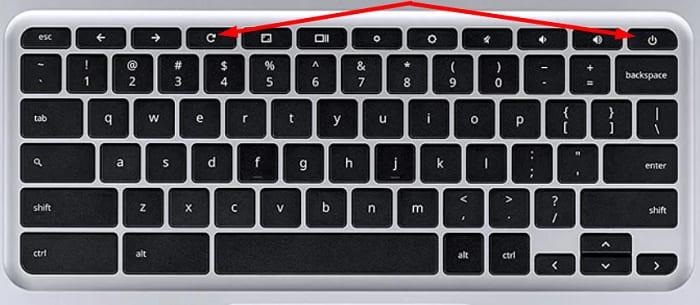
În funcție de modelul dvs. de Chromebook, poate fi necesar să apăsați un buton special de resetare sau să scoateți bateria pentru câteva minute pentru a reseta hardware-ul. Pentru mai multe informații, accesați pagina de asistență Google .
Concluzie
Dacă Chromebookul dvs. spune că ați conectat un încărcător de putere redusă, aceasta înseamnă că laptopul nu primește suficientă energie pentru a încărca bateria în timpul utilizării. Asigurați-vă că utilizați încărcătorul original livrat împreună cu Chromebookul. Obțineți un încărcător nou dacă bănuiți că cel pe care îl utilizați este defect. În plus, efectuați o resetare hardware și scoateți bateria pentru câteva minute.
Ai reusit sa rezolvi problema? Accesați comentariile de mai jos și spuneți-ne ce metodă a funcționat pentru dvs.
Dacă sunteți utilizator Fitbit, este posibil să aveți o problemă în care ecranul este negru și/sau dispozitivul nu pornește. Iată câțiva pași de depanare
Vrei să știi cele mai recente despre smartphone-ul Xiaomi 12 Pro? Continuați să citiți pentru a afla ce trebuie să știți despre cel mai recent telefon.
Dacă doriți să eliminați o rețea din lista de rețele cunoscute de pe Chromebookuri, accesați setările de rețea și apăsați butonul Uitați.
Nu puteți adăuga aplicații pe desktopul Chromebook așa cum ați face pe Windows. Cu toate acestea, le puteți fixa pe raft pentru a le accesa mai rapid.
Dacă Google Meet nu va funcționa pe Chromebook, deconectați-vă de la cont, reduceți calitatea video și executați o verificare de siguranță pe Chrome.
Dacă imprimanta dvs. HP înmoaie imprimarea sau nu reușește să imprime toate liniile, rulați instrumentul de curățare a capului de imprimare pentru a îndepărta cerneala înfundată.
Încărcarea inversă nu va deteriora bateria telefonului. Dar asigurați-vă că dispozitivul nu se încălzește prea mult în timpul încărcării inverse.
Această postare vă va ajuta să învățați cum să găsiți text aldine în Microsoft Word. Acești pași vă vor arăta cum să căutați în întregime sau pentru următoarea instanță de text aldine Aflați cum să găsiți numai text aldine într-un document Microsoft Word cu acest tutorial.
Dacă camera Chromebookului nu mai funcționează, actualizați laptopul la cea mai recentă versiune. Apoi resetați hardware-ul.
Dacă mouse-ul sau touchpad-ul nu mai funcționează pe ChromeOS, deconectați toate perifericele și resetați hardware-ul Chromebookului.
Când construiți cel mai bun PC focalizat pe RGB, veți avea nevoie de ghidul potrivit. Iată ce trebuie să știi când construiești.
Oricât de minunat este Galaxy S22, există încă momente în care s-ar putea să ajungi frustrat. Dacă Galaxy S22 nu se va porni, am adunat câteva dintre ele
Vedeți cum vă puteți înregistra întâlnirile Google Meet, astfel încât să le puteți revizui atunci când este necesar. Dar sunt câteva lucruri de reținut.
Există pași de reținut odată ce imprimați. Iată ce trebuie luat în considerare în procesul de post-procesare.
Samsung Galaxy S21 are capacitatea încorporată de a oglindi pe un televizor inteligent, proiector, Chromecast sau Roku. În această postare, vă vom arăta cum să începeți cu Aflați cum să oglindiți ecranul Samsung Galaxy S20 pe televizor prin hardware Roku sau Chromecast.
Oferiți pictogramelor aplicațiilor dvs. modificarea de care au nevoie modificând forma pe care o au pe Android 11. Nu sunt necesare aplicații terță parte.
Vrei să vezi ce are de oferit OnePlus 10 Pro? Continuați să citiți pentru a vedea dacă smartphone-ul este cel de care aveți nevoie.
Dacă nu vă puteți finaliza abonamentul HP Ink, utilizați un browser pentru a vă activa abonamentul. Apoi, actualizați firmware-ul imprimantei.
Dacă Chromebookul dvs. spune că rețeaua dvs. Wi-Fi este în afara razei de acoperire, mai întâi reporniți routerul, apoi comutați la un alt canal wireless.
Locația implicită de descărcare a fișierelor Chromebook-urilor este dosarul Descărcări. Pentru a schimba locația de descărcare, accesați Setările Chrome.
Reveniți la bara de instrumente dacă nu apare în Google Docs, dezvăluind-o sau obținând permisiuni de editare. Dacă acestea nu reușesc, utilizați un browser recomandat.
Dacă vă confruntați cu probleme cu streamingul Netflix, trebuie să identificați problema conexiunii. Aflați cum să remediați codul de eroare Netflix NW-2-5.
Dacă vă întrebați cum să recuperați e-mailurile arhivate șterse din Gmail, vă recomandăm să folosiți Coșul de gunoi sau Microsoft Outlook pentru a vă ajuta.
Învățați cum să adăugați o postare anonimă pe un grup Facebook, protejându-vă astfel identitatea. Urmați pașii simpli pentru a crea o postare anonimă.
Tocmai ți-a trimis cineva un card cadou Google Play? Iată un ghid complet despre cum să utilizați cardul cadou Google Play. Aflați cum îl puteți trimite prietenilor și familiei dvs. online și multe informații utile.
Acest blog vă ajută cu cei mai buni pași de urmat dacă descoperiți că mesajele dvs. Gmail lipsesc sau au fost șterse.
Descoperă pașii necesari pentru a-ți păstra starea "Disponibil" în Microsoft Teams, astfel încât clienții să te poată contacta oricând.
Microsoft Teams a adunat o bază destul de mare de utilizatori corporativi. Aflați limitele Microsoft Teams, inclusiv limita de apeluri, participanți și multe altele pentru o colaborare eficientă.
Discover useful solutions for your broken television, ensuring proper environmental disposal and creative recycling ideas.
Cum să schimbi sau să editezi numele Facebook pe computer sau aplicație? Iată modalități rapide de a schimba numele profilului de pe Facebook și de a-i surprinde pe alții.

























